Office-Tipps & -Tricks
03.10.2020, 11:13 Uhr
Word: Fotos einfügen, zuschneiden, freistellen
Word ist kein Bildbearbeitungsprogramm. Ein bisschen was klappt aber gut, wenn Sie die Grenzen von Words Fähigkeiten respektieren. So fügen Sie Fotos ein, schneiden diese zu, stellen den Hintergrund frei oder verpassen dem Bild weiche Kanten.
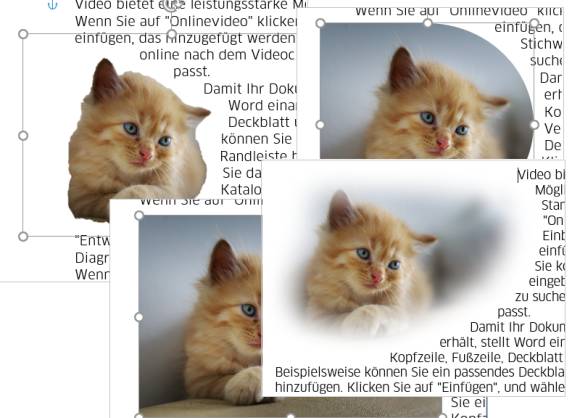
(Quelle: PCtipp.ch)
Bilder in einem Word-Dokument sehen meist schon gut genug aus, wenn Sie diese viereckig lassen und allenfalls noch etwas zuschneiden. Manchmal soll das Dokument aber einen Hauch von Verspieltheit erhalten. Und hierfür lohnt es sich, die Werkzeuge von Word zu kennen. Hier einige Tipps anhand von Word aus Microsoft 365.
Fügen Sie ein Bild ein, ziehen Sie es an die gewünschte Position und in die gewünschte Grösse. Klicken Sie mit rechts drauf und wählen Sie bei Mit Textumbruch zum Beispiel die Option Eng.
Freistellen: Lassen Sie es angeklickt, damit oben der Reiter Bildformat zu sehen ist. Wechseln Sie zu diesem. Klicken Sie auf Freistellen. Jetzt versucht Word, das Objekt auf dem Foto zu finden und markiert die zu «löschenden» Bereiche mit knalligem Lila. Hier können Sie nachjustieren. Soll Word weitere Bereiche behalten, klicken Sie auf Zu behaltendene Bereiche markieren und pinseln diese im Bild an. Soll es andere Bereiche aus dem Bild entfernen, gehts oben zu Zu entfernende Bereiche markieren. Malen Sie diese ebenfalls an. Word zeigt Ihnen mittels lilafarbener Fläche fortlaufend, welche Bereiche es aufgrund Ihrer Korrekturen im Bild lassen bzw. entfernen wird.
Beim vorliegenden Beispielbild mit dem Kätzchen sehen Sie das Problem von Words Freistellungskünsten. So sehr Sie sich hier auch bemühen, wird das kein sauberes Resultat ergeben. Flauschige Wesen lassen sich auch in Profi-Bildbearbeitungen nur schwer ansehnlich freistellen. In der Textverarbeitung Word ist es eine Unmöglichkeit, ebenso wie ein weicher bzw. fliessender Rand.











